相手が「メール送ったよ」と言っているのに、あれ?無いなあ。
とっても良くある事です。そして、どうしたら良いのか毎度毎度わかりづらい事でもありますね。
携帯電話のメールでもよくあるし、フリーのメールアカウントでもよくあります。
ネットショッピングでもそう、当店へのお問い合わせやご依頼もそう。
世の中にたくさんの迷惑メールが生み出されているために、
厳しくなってしまったルールの結果、とりあえず知らないのはなるべく迷惑メールに、って具合に移動されてしまいます。
お掃除日程のご連絡を受信するため
ハウスクリーンキャストでは、初めの「お掃除日程のご希望を送信していただくフォーム」になるべく個人情報の入力を減らす為、電話番号欄を設けていません(2014年6月時点)。気軽に利用を検討して頂く為にそうしているのですが、そのため、お客様がメール受信を確認出来ない場合、全く連絡の取れない状態になってしまいます。
今回は、当店のメールが一番迷子にされやすい @hotmail,@outlookユーザー 用の受信許可設定をご説明します。
色々大変ですが、フリーのメールアカウントですから頑張りましょう。
まず、迷惑とされちゃったメールを受信トレイに救助
インターネットブラウザから(インターネットの画面で)、outlook.comにログイン
「迷惑メール」をクリックし、迷惑メールに仕分けたメールのリストを表示
※パソコンのメールソフトで受信している場合は、もうここにメールが無いかも。
その場合はここを飛ばして、次の章の「次は、ハウスクリーンキャストを受信許可します」の操作をしてください。次からは受信出来るはずです。
ハウスクリーンキャストからのメールで右クリックし、出たメニューの中から「迷惑メールから解除」をクリック
「受信トレイ」を見ると、解除をしたメールが受信トレイに移動して来ています。
これで救助完了です!
次は、ハウスクリーンキャストを受信許可します
上の青いメニューバーの右のほう、歯車みたいなのをクリック
出たメニューの中から「オプション」をクリック
「差出人セーフリストと受信拒否リスト」をクリック
「差出人セーフリスト」をクリック
許可する差出人またはドメイン:の下の欄に
hcleancast.com
を入力し、「リストに追加」をクリック
「差出人セーフリスト:」(右の欄)に移動したら設定完了です。
サインアウト(ログアウト)してOKです。
当店からのメールが次回から、受信トレイに入るはずです。
※この内容は、2014年6月時点でのoutlook.comの画面でご案内しています。
さあ、お家をキレイに保っていきましょう!
キレイになるって気持ち良い!

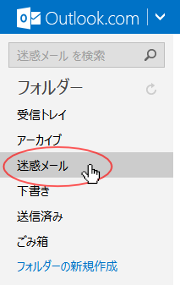
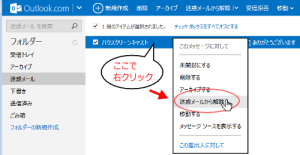
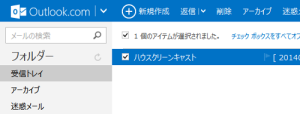
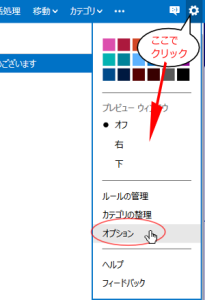
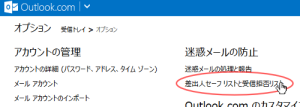
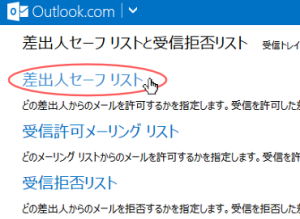
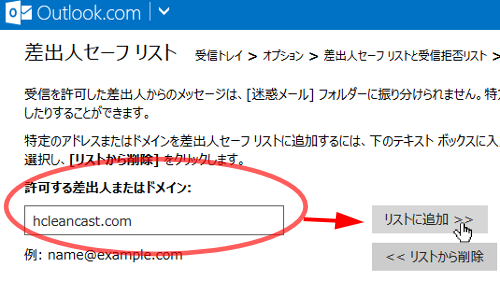
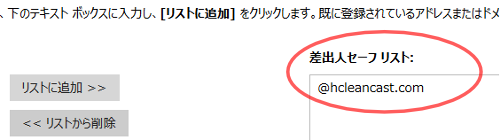



コメント